- یکی از بهترین و محبوب ترین ابزارها برای حذف کامل اطلاعات هارد بدون امکان بازیابی مجدد نرم افزار DBAN است.
برای دانلود این نرم افزار کافیست بر روی لینک زیر کلیک کرده و آنرا دریافت نمایید.
2- فایل ISO دریافت شده را به یک سی دی، دی وی دی یا یو اس بی قابل بوت تبدیل کنید. جهت آموزش نحوه ساخت فلش Bootable از لینک زیر استفاده نمایید.
آموزش نحوه ساخت فلش Bootable با نرم افزار Rufus
3- سیستم را با آن بوت کرده و اقدام به حذف کامل اطلاعات هارد نمایید.
4- همانند تصویر زیر پس از مشاهده صفحه نرم افزار کافیست با فشردن کلید Enter گزینه autonuke را انتخاب نمایید.
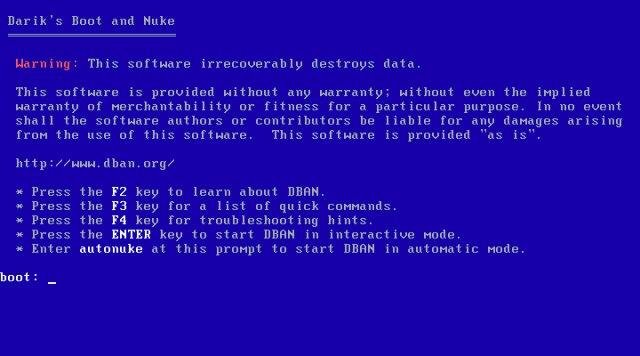
5- پس از انجام کار پیغام زیر مبنی بر موفقیت آمیز بودن کار نمایش داده می شود.
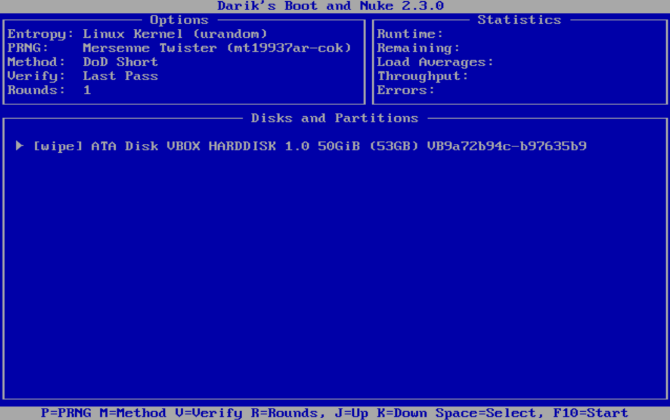
6- با استفاده از کلیدهای جهتنما دستگاهی که نام آن را در بالاتر پیدا کردید را انتخاب کنید.
دقت نمایید در صورتیکه سیستم شما دارای چند هارد مختلف باشد، هارد و درایو مورد نظر جهت پاکسازی را به درستی انتخاب نمایید.
اطلاعات پاک شده به هیچ وجه قابل بازگشت نمی باشد.
7- کلید «Space» را فشار دهید تا درایوی که میخواهید اطلاعات آن را از بین ببرید با علامت «[wipe]» نشانهگذاری شود، سپس زمانی که آماده بودید،
8- اگر میخواهید تغییراتی را در فرایند پاکسازی پیشفرض اعمال نمایید، کلیدهای میانبری که در پایین صفحه هستند را بررسی کنید. با استفاده از کلید P میتوانید تولید کنندهی عدد شانسی استفاده شده برای حذف دادههای خود را تغییر دهید.
9- کلید R نیز برای تغییر تعداد دفعاتی که هر سکتور بازنویسی میشود کاربرد دارد. با این کار تعداد دفعات پیشفرض استفاده شده در روش پاکسازی، چند برابر خواهند شد. برای مثال، روش «DoD Short» به صورت پیشفرض 3 دفعه این کار را انجام میدهد، پس اگر شما پس از فشردن کلید R عدد 3 را انتخاب کنید، این کار 9 بار انجام خواهد شد.
10- فشردن کلید M به شما امکان انتخاب بین شش حالت پاکسازی متفاوت را میدهد که مهمترین آنها «DoD Short»، «DoD 5220.22-M» و «Gutmann Wipe» هستند. با فشردن کلید V میتوانید حالت تایید شده را فعال کنید که البته باعث طولانی شدن فرایند میشود.
11- قبل از انجام این مرحله کاملا مطمئن شوید که هارد دیسک و درایو مد نظر را به درستی انتخاب کرده اید.
کلید «F10» را فشار دهید. با این کار فرایند پاکسازی اطلاعات آغاز میشود.
12- در بالا سمت راست ابزار DBAN شمارندهای وجود دارد که مدت زمان فرایند پاکسازی را نمایش میدهد. پس از گذر کمی زمان، باید صفحهای نمایش داده شود که در آن عبارت «Pass» با رنگ سبز در کنار نام درایو شما نوشته شده باشد. در این حالت میتوانید از درایو خود مجددا استفاده کنید.
13- اگر واژه «fail» به جای آن نمایش داده شد، دوباره DBAN را امتحان کنید. اگر همچنان این مشکل باقی بود، باید به سراغ راهکار دیگری بروید.

